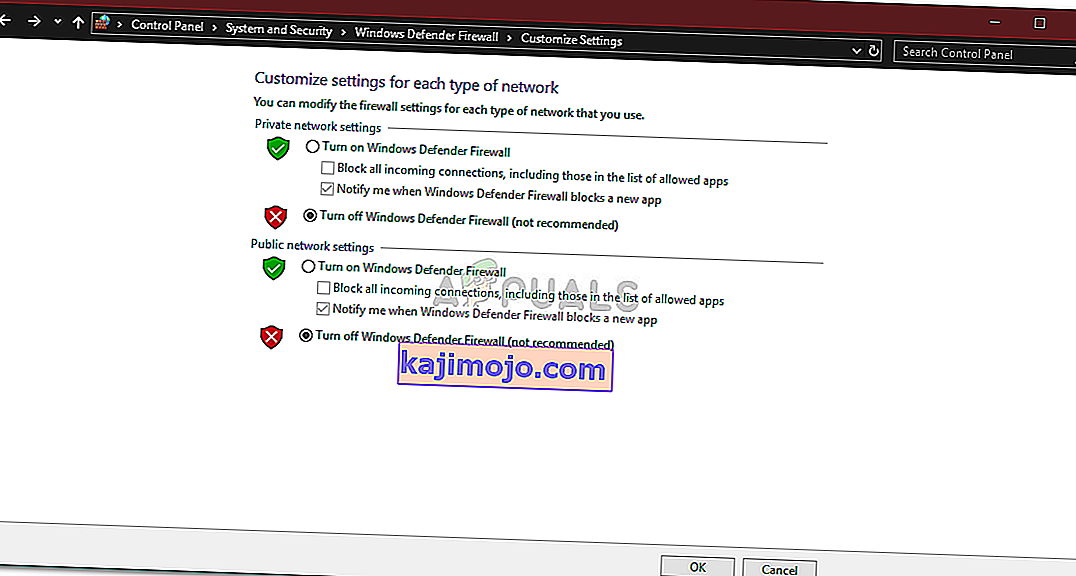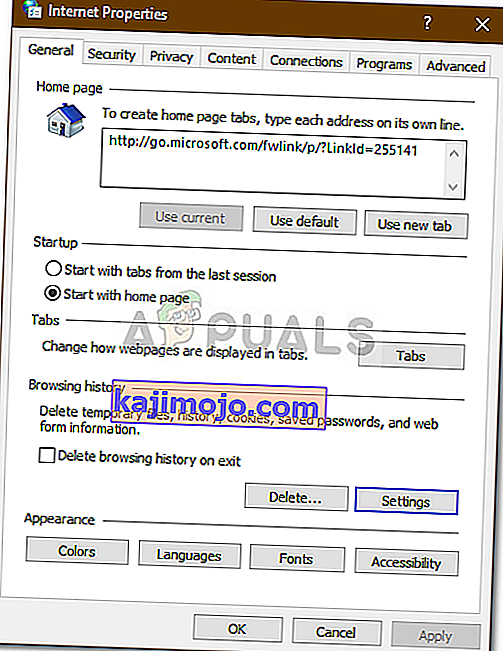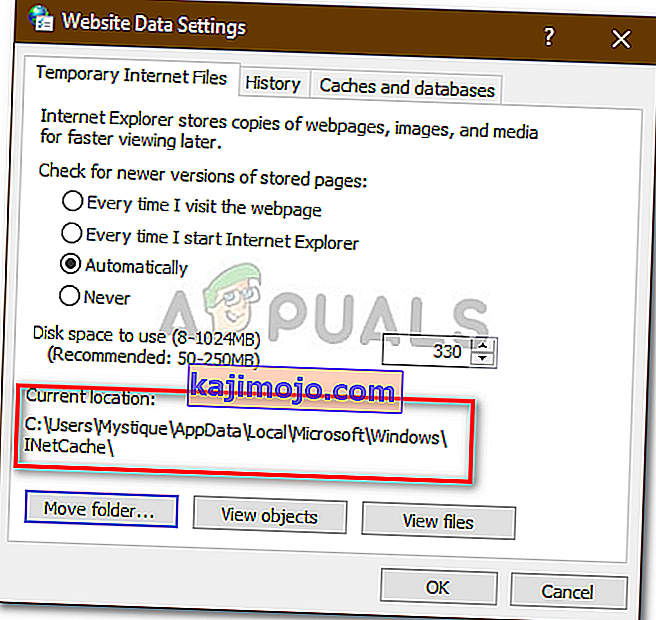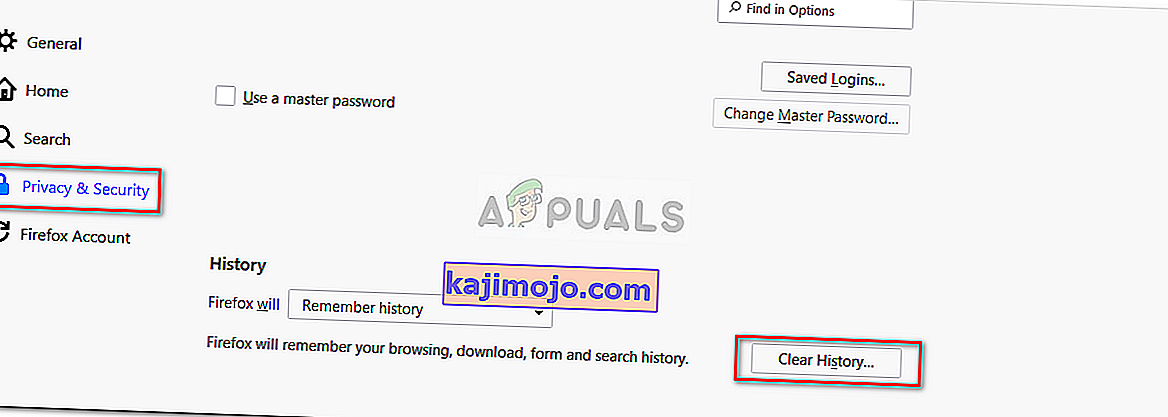Υπήρξαν αναφορές ότι οι χρήστες δεν μπορούν να κατεβάσουν τίποτα από το Διαδίκτυο μετά την ενημέρωση των Windows 10. Λοιπόν, αυτό το ζήτημα παρουσιάζεται συχνά λόγω των ρυθμίσεων επιλογών Διαδικτύου που βρίσκονται στον Πίνακα ελέγχου. Το ζήτημα ήταν γνωστό ότι παρουσιάζεται με όλα τα προγράμματα περιήγησης και όχι μόνο με το Microsoft Edge. Λόγω αυτού του παράγοντα, το πρόβλημα καθίσταται κρίσιμο καθώς το να μην μπορείτε να κατεβάσετε κάτι που πραγματικά χρειάζεστε από το Διαδίκτυο μπορεί να είναι πραγματικά απογοητευτικό.
Σε αυτήν τη σύγχρονη εποχή, όλα τυλίγονται στο Διαδίκτυο. Οι χρήστες συνήθως ανεβάζουν αρχεία, έγγραφα, αντίγραφα ασφαλείας κ.λπ. στο Διαδίκτυο, έτσι ώστε να μπορούν να έχουν εύκολη πρόσβαση αργότερα. Ωστόσο, εάν δεν μπορείτε να κατεβάσετε τα πράγματα που ανεβάσατε με μοναδικό σκοπό να το χρησιμοποιήσετε αργότερα, μπορεί να είναι πραγματικά ενοχλητικό. Ωστόσο, καθώς κάθε πρόβλημα έχει μια λύση, είμαστε εδώ για να σας βοηθήσουμε να βγείτε από το σκοτάδι.
Τι προκαλεί την αδυναμία λήψης οποιουδήποτε προβλήματος στα Windows 10;
Λοιπόν, οι λόγοι για αυτό μπορεί να διαφέρουν ανάλογα με τις περιπτώσεις. Ωστόσο, από αυτά που έχουμε συγκεντρώσει, αυτό μπορεί να οφείλεται στους ακόλουθους παράγοντες -
- Ρυθμίσεις επιλογών Διαδικτύου . Εάν η τοποθεσία που προστέθηκε στις ρυθμίσεις επιλογών Διαδικτύου είναι διαφορετική από τη μονάδα δίσκου του συστήματός σας, μπορεί να προκαλέσει το πρόβλημα κυρίως.
- Αντι-ιός τρίτου μέρους . Σε ορισμένες περιπτώσεις, το λογισμικό προστασίας από ιούς τρίτου μέρους στο σύστημά σας μπορεί να προκαλέσει το ζήτημα.
- Δυσλειτουργικό πρόγραμμα περιήγησης . Το πρόγραμμα περιήγησής σας μπορεί μερικές φορές να είναι ο ένοχος, εάν δεν λειτουργεί σωστά και μπορεί να προκαλέσει το πρόβλημα.
Όπως αναφέραμε, αυτό το ζήτημα μπορεί να προκληθεί από διαφορετικούς παράγοντες ανάλογα με την κατάσταση. Ως εκ τούτου, φροντίστε να εξετάσετε όλες τις λύσεις που αναφέρονται παρακάτω.
Λύση 1: Απενεργοποίηση προγράμματος προστασίας από ιούς τρίτων
Οι ιοί είναι γνωστοί ότι αποκλείουν αρχεία που εντοπίζει ως απειλή για το σύστημα. Ωστόσο, σε ορισμένες περιπτώσεις, μπορεί να είναι και η αιτία ενός τέτοιου ζητήματος. Το πρόγραμμα προστασίας από ιούς ενδέχεται να παρεμβαίνει στη διαδικασία λήψης που μπορεί να προκαλέσει την ολοκλήρωση της λήψης με επιτυχία. Έτσι, δεν μπορείτε να κατεβάσετε τίποτα. Επομένως, ένας τρόπος επίλυσης του προβλήματος θα ήταν να απενεργοποιήσετε το antivirus.

Λύση 2: Απενεργοποιήστε το Τείχος προστασίας των Windows
Το Τείχος προστασίας των Windows χρησιμοποιείται για να επιτρέπει και να αποκλείει ορισμένες εξερχόμενες και εισερχόμενες συνδέσεις. Με απλά λόγια, το Τείχος προστασίας των Windows είναι μια εφαρμογή ασφαλείας που χρησιμοποιείται για το φιλτράρισμα των μεταδόσεων δικτύου. Μερικές φορές, το Τείχος προστασίας των Windows ενδέχεται να αποκλείει τις συνδέσεις λόγω των οποίων δεν μπορείτε να κάνετε λήψη τίποτα από το Διαδίκτυο. Σε μια τέτοια περίπτωση, θα πρέπει να το απενεργοποιήσετε. Δείτε πώς:
- Μεταβείτε στο μενού Έναρξη και ανοίξτε τον Πίνακα Ελέγχου .
- Αναζητήστε το " Τείχος προστασίας των Windows " και ανοίξτε το.
- Στην αριστερή πλευρά, κάντε κλικ στην επιλογή " Ενεργοποίηση ή απενεργοποίηση του τείχους προστασίας του Windows Defender ".
- Επιλέξτε το πλαίσιο " Απενεργοποίηση του τείχους προστασίας του Windows Defender " κάτω από τις δημόσιες και ιδιωτικές ρυθμίσεις.
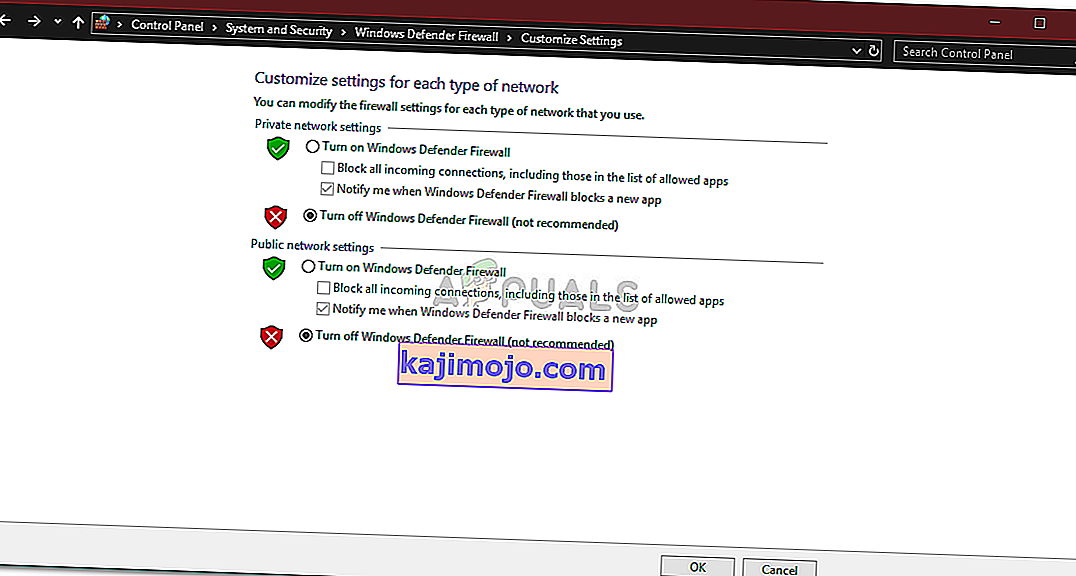
- Πατήστε ΟΚ.
Βεβαιωθείτε ότι αφού διορθώσετε το πρόβλημά σας και το Windows Defender Firewall δεν ήταν η αιτία, ενεργοποιήστε το ξανά.
Λύση 3: Αλλαγή ρυθμίσεων επιλογών Internet
Αυτή η λύση αναφέρθηκε από τους περισσότερους χρήστες και επιλύθηκε με επιτυχία το ζήτημά τους. Μερικές φορές, όταν η θέση της μονάδας δίσκου στις ρυθμίσεις Επιλογές Διαδικτύου δεν είναι η μονάδα δίσκου συστήματος, μπορεί να προκαλέσει το σφάλμα. Ως εκ τούτου, θα πρέπει να βεβαιωθείτε ότι είναι σωστό. Δείτε πώς να το κάνετε:
- Ανοίξτε τον Πίνακα Ελέγχου .
- Αναζητήστε Επιλογές Διαδικτύου και ανοίξτε το.
- Στην καρτέλα Γενικά , κάντε κλικ στο Ρυθμίσεις .
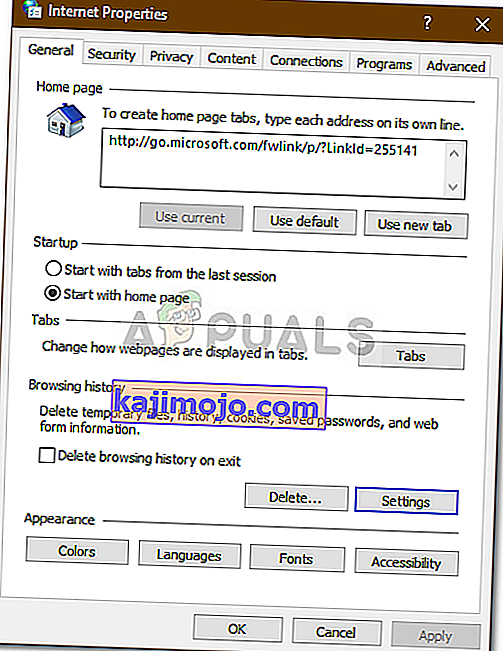
- Στην περιοχή Τρέχουσα τοποθεσία , εάν η θέση της μονάδας δίσκου είναι C:, κλείστε το παράθυρο.
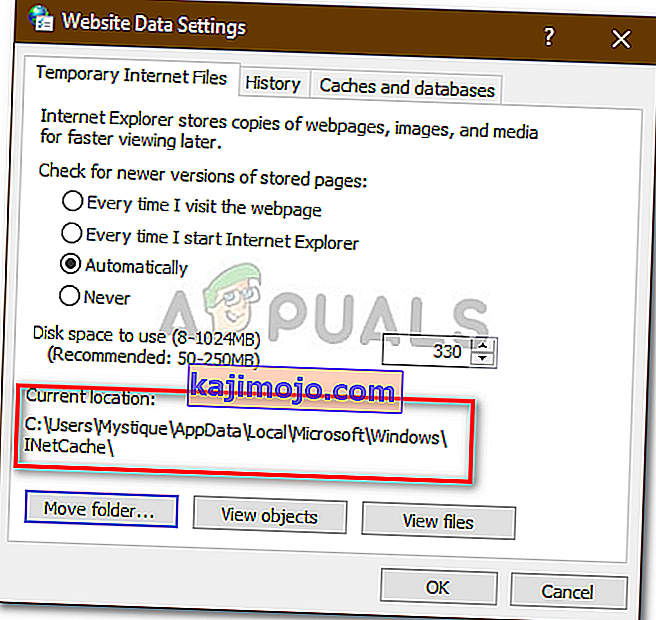
- Εάν δεν είναι, κάντε κλικ στο « Μετακίνηση φακέλου… » και επιλέξτε ένα φάκελο της επιλογής σας στη μονάδα δίσκου C :.
- Πατήστε ΟΚ .
- Επανεκκινήστε το σύστημά σας και δείτε εάν επιλύει το πρόβλημά σας.
Λύση 4: Εκκαθάριση προσωρινής μνήμης
Εάν οι παραπάνω λύσεις δεν επιλύσουν το πρόβλημά σας, τότε η ρίζα του ζητήματος είναι πιθανώς το πρόγραμμα περιήγησής σας. Ως εκ τούτου, για να ξεκινήσετε με το πιο γενικό πράγμα, πρέπει να εκκαθαρίσετε την προσωρινή μνήμη και τα δεδομένα του προγράμματος περιήγησής σας. Δείτε πώς μπορείτε να το κάνετε στο Mozilla Firefox:
- Κάντε κλικ στο μενού τριών γραμμών στην επάνω δεξιά γωνία.
- Επιλέξτε Επιλογές .
- Στην αριστερή πλευρά, επιλέξτε " Απόρρητο και ασφάλεια ".
- Κάντε κύλιση προς τα κάτω μέχρι να δείτε το " Ιστορικό ".
- Κάντε κλικ στην « Εκκαθάριση ιστορικού… ».
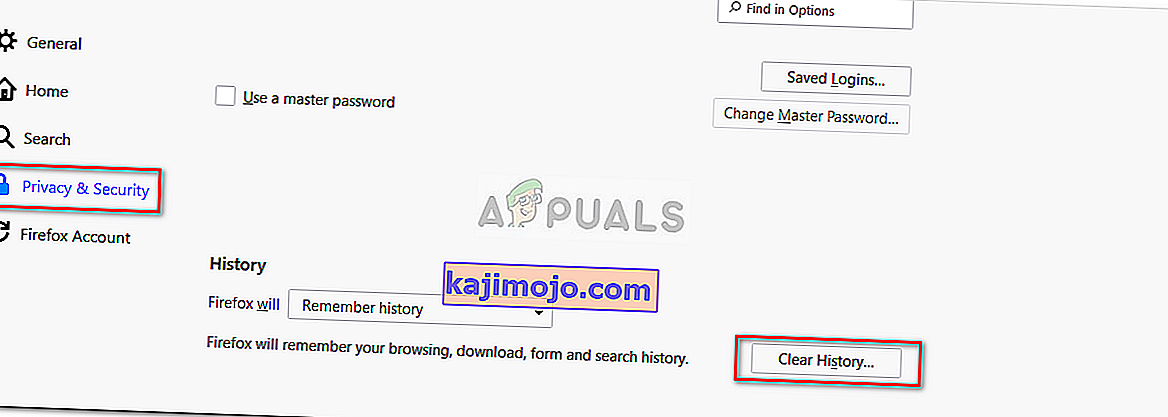
- Τώρα, φροντίστε να επιλέξετε τα πλαίσια « Ιστορικό περιήγησης και λήψης » και « Cache ».
- Κάντε κλικ στην επιλογή " Εκκαθάριση τώρα ".
Λύση 5: Επανεγκαταστήστε το πρόγραμμα περιήγησής σας
Τέλος, η τελευταία σας λύση για την επίλυση του προβλήματος θα ήταν η επανεγκατάσταση του προγράμματος περιήγησής σας. Σε ορισμένες περιπτώσεις, το πρόγραμμα περιήγησης δεν εγκαθίσταται σωστά ή τα αρχεία καταστραφούν λόγω του ότι δεν είναι σε θέση να λειτουργεί κανονικά. Επομένως, θα πρέπει να εγκαταστήσετε ξανά το πρόγραμμα περιήγησής σας και να δείτε εάν επιλύει το πρόβλημά σας.
Εάν χρησιμοποιείτε το Microsoft Edge , αυτό που μπορείτε να κάνετε είναι να επαναφέρετε το πρόγραμμα περιήγησής σας. Αυτό θα επαναφέρει το πρόγραμμα περιήγησής σας στις προεπιλεγμένες ρυθμίσεις του. Ακολουθήστε αυτό το άρθρο που δημοσιεύτηκε στον ιστότοπό μας και θα σας δείξει πώς να επαναφέρετε το Microsoft Edge.